Mint mindenki tudja, a GIF formátum nem kompatibilis a médialejátszóval, amely támogatja a MOV, MP4 és AVI fájlokat. Ha online animált GIF fájlt kell feltöltenie a YouTube-ra, akkor szintén csalódni kell. A probléma megoldása érdekében a GIF-et egyszerűen konvertálhatja video formátumba. Ez a cikk 6 kiváló GIF-t konvertál video-konverterekké, hogy az animált GIF-fájlokat különféle video formátumokra változtassák. Sőt, mindenféle igény kielégítésére a cikk felveszi a legjobb online GIF-et video konverterekhez és okostelefon-alkalmazásokhoz referenciaként.
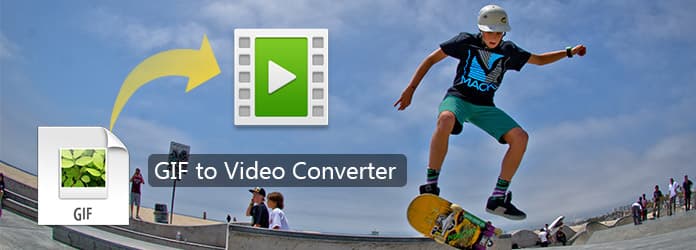
GIF Video Converter
Aiseesoft GIF Video Converter egy all-in-GIF konverter. Képes animált GIF-t videóra fordítani, és fordítva. Az alapvető konvertáló funkciók mellett a videofájlok szerkesztéséhez több szerkesztési funkcióhoz is hozzáférhet.

Főbb jellemzők:
1 lépés Töltse le és telepítse a programot
Töltse le a programot a hivatalos webhelyről. Ezután telepítse a programot az utasításoknak megfelelően. Ezután indítsa el a programot a számítógépen.
2 lépés Adjon hozzá GIF fájlokat a programhoz
Kattintson a "Fájl hozzáadása" gombra, és válassza a GIF fájlokat a számítógépről. A fájlokat a kötegelt konverzióhoz húzhatja, és be is dobhatja a programba.
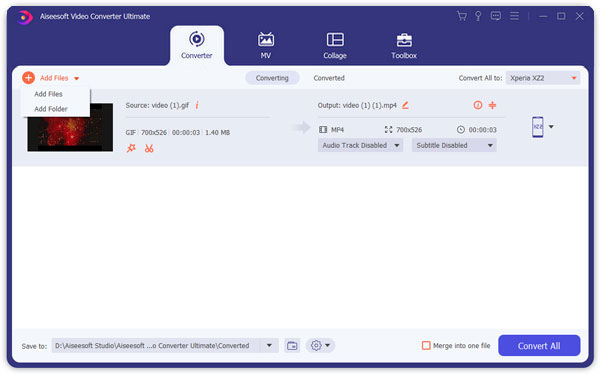
3 lépés Válassza ki a célformátumot
Keresse meg a "Profil" fül melletti legördülő menüt. Két oszlop van: az eszköz és a formátum. GIF-ként konverterként fog működni, ha a kívánt videoformátumot választja az "Általános videó" közül. (A GIF formátumot alapértelmezés szerint választja ki.)

4 lépés Néhány beállítás módosítása (opcionális)
Kattintson a "Beállítások" gombra. Aztán megjelenik egy "Profilbeállítás" ablak. Az Ön igényeitől függően megváltoztathatja a fájlok egyes beállításait. Itt is kiválaszthatja a kimeneti formátumot és a rendeltetési helyet.

5 lépés A GIF konvertálása videóvá
A "Böngésző" gomb megnyomásával állítsa be a kimeneti célt, ahová a fájlok mentésre kerülnek. Kattintson a jobb alsó sarokban található "Konvertálás" gombra, és ez a GIF-videó konverter folyamatban lesz.

Mi a teendő, ha a GIF-et más eszközökre konvertálhatja video-ba? Vannak más fantasztikus GIF-videó konverterek is a piacon. Az eszközök sokfélesége és adaptálhatósága érdekében a szakasz bemutat néhány GIF-et az online video konverterekhez és az okostelefon-alkalmazásokhoz.
Ez a weboldal GIFtovideo.com, pontosan GIF-ként konverterként szolgálhat. Ez a weboldal sok hitelt kapott intuitív felhasználói felületének, kiváló szerkesztési lehetőségeinek és a gyors átalakítási folyamatnak.
Főbb jellemzők:
Előnyök:
Hátrányok:
Cloud konverzió lenne a pontos GIF to Video Converter, amire vágyunk. Mindaddig, amíg elhozza az idővonalát, a fájl formátuma könnyen konvertálható.
Főbb jellemzők:
Előnyök:
Hátrányok:
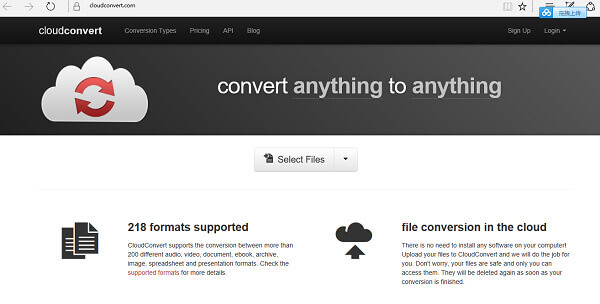
GIF2MP4 konvertálni GIF MP4 könnyedén. Mindez alapján GIF-ként konvertálónak tekinthető.
Főbb jellemzők:
Előnyök:
Hátrányok:
Ne hagyja ki: A top 10 GIF képernyő-rögzítő szoftver
GIFShare valódi sláger az iPhone felhasználók számára a közösségi hálózati platformokhoz való könnyű hozzáférés érdekében. Ezen túlmenően, mint egy GIF to Video Converter.
Főbb jellemzők:
Hogyan lehet átalakítani a GIF-t videóra?
1 lépés Töltse fel a forrás GIF fájlokat
2 lépés Konvertálja a GIF-t videóvá, és állítsa be a kimeneti videó méretét.
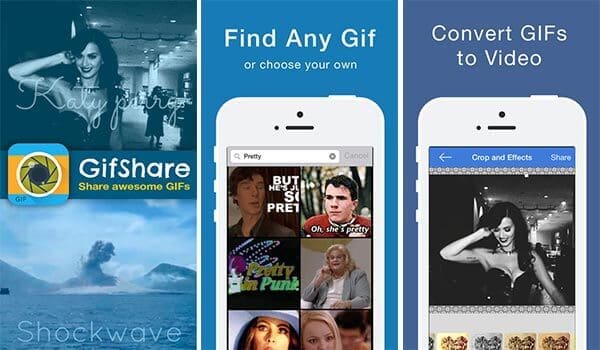
Gifaroo egy integrált alkalmazás az Android felhasználók számára. Ideális GIF-videó konverter szerkesztési lehetőségekkel.
Főbb jellemzők:
Hogyan lehet átalakítani a GIF-t videóra?
1 lépés Böngésző által animált GIF-fájlok a programon.
2 lépés Válassza ki a kívánt GIF fájlokat.
3 lépés Töltse fel a Instagram-ba.
Ebben a cikkben a 6 legjobb GIF-video-átalakítóról dolgoztam ki. A GIF – Video konverterek mindegyike felhasználóbarát, hatékony és gyors az átalakítások feldolgozásához. Mindaddig, amíg megpróbál ezen átalakítókkal, akkor a GIF-ről a videóra való átalakítás már nem lesz nehéz.